windows11如何退回win10
- 分类:Win11 教程 回答于: 2022年08月31日 11:52:00
有些用户还是用不习惯微软最新的windows11系统,因为这是一个测试版系统,拥有很多的bug以及漏洞,因此不少用户想退回win10系统来使用。那么windows11如何退回win10系统呢?下面演示下windows11退回win10系统教程。
工具/原料:
系统版本:windows11系统
品牌型号:荣耀 MagicBook Pro
方法/步骤:
1、首先进入开始菜单界面,点击设置。
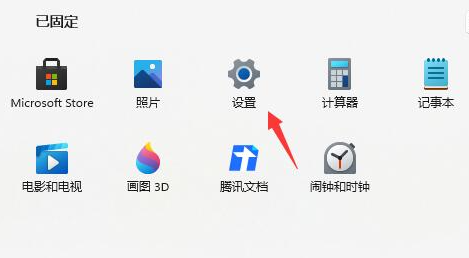
2、点击Windows更新。
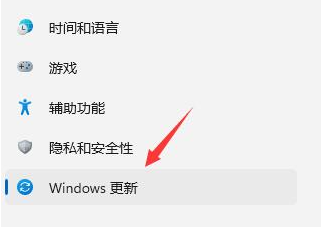
3、在更多选项下,点击高级选项即可。
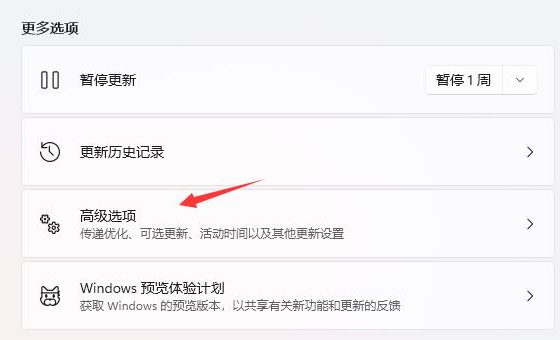
4、在其他选项下,点击恢复即可。
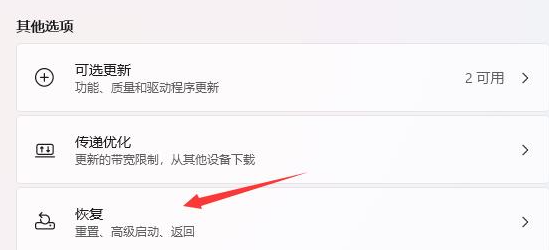
5、鼠标点击历史windows系统版本右侧出现的返回。
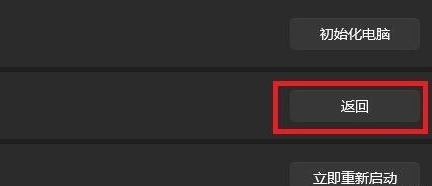
6、点击一个回退的理由,也可以跳过。

7、阅读提示,耐心等待就能返回win10系统啦。
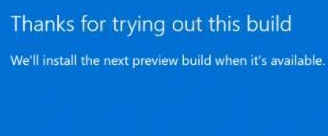
8、如果安装win11超过10天了,就需要通过重装系统才能退回windows10系统了。

总结:
1、首先打开设置,进入windows更新;
2、点击高级选项,在恢复下返回windows10系统;
3、点击理由,阅读提示开始返回windows10系统;
4、如果安装win11超过10天,就需要重装系统。
 有用
26
有用
26


 小白系统
小白系统


 1000
1000 1000
1000 1000
1000 1000
1000 1000
1000 1000
1000 1000
1000 1000
1000 1000
1000 0
0猜您喜欢
- win11只能更新后关机怎么办2022/01/29
- 怎样用光盘安装win112021/11/19
- win11虚拟网卡添加如何操作2022/10/19
- win11只显示一个c盘怎么办2022/08/10
- 教你Win11如何跳过系统检测2021/10/26
- 正版win11系统安装版怎么操作..2022/08/22
相关推荐
- 如何重装系统win11专业版教程..2022/09/12
- win11重装系统步骤和详细教程..2022/04/30
- win11怎么变成win7桌面教程2022/10/16
- win11内测怎么参加的方法2022/08/05
- 如何重装电脑系统win11步骤教程..2022/05/09
- 电脑Windows11系统怎么更新到新版本..2022/02/18

















